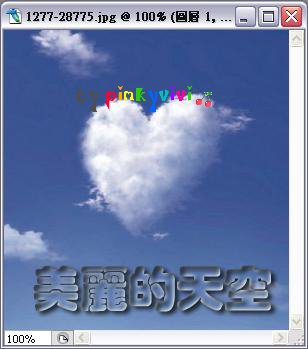
如何做出像這樣半透明的文字呢~
1‧『檔案』→『開啟舊檔』來開啟一張你喜歡的圖片。
2‧新建一個圖層,用文字工具打好你要打的字。

3‧點選文字那層圖層,在上方工具列『選取』→『載入選取範圍』。
由於點選的是文字那層,PS會自動將此圖層中的文字或圖片選好範圍。

4‧此為選好之後的樣子。
之後點選背景圖層,即剛剛開啟的那張圖片圖層。

5‧緊接上個步驟,按下快捷鍵『Ctrl』+『J』。此功能簡單來說就是複製後新增圖層貼上。
如此圖反白的圖層。
6‧先介紹一下面板下方的工具列,將滑鼠放在上方,過一會也會顯示。
1.連結圖層
2.增加圖層樣式
3.增加遮色片
4.增加新填色或調整圖層
5.建立新組群
6.建立新圖層
7.刪除圖層
而現在我們要用的是第二個→『增加圖層樣式』。
7‧並添加『陰影』、『內陰影』、『內光暈』樣式。
目前我只是使用預設值,當然自己依喜好在調整過也是可以。


8‧這就是做好的樣子啦,光影再調一調更好看喔。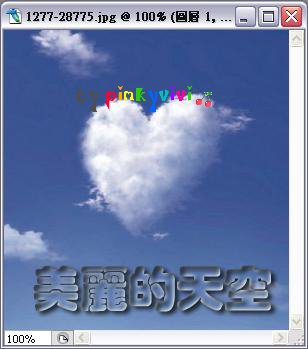
全站熱搜



 留言列表
留言列表 我的部落格蒐藏
我的部落格蒐藏 
 轉載本空間任何圖文,請著名引用自本處。
轉載本空間任何圖文,請著名引用自本處。